云终端权限设置文档
- 格式:docx
- 大小:313.60 KB
- 文档页数:5
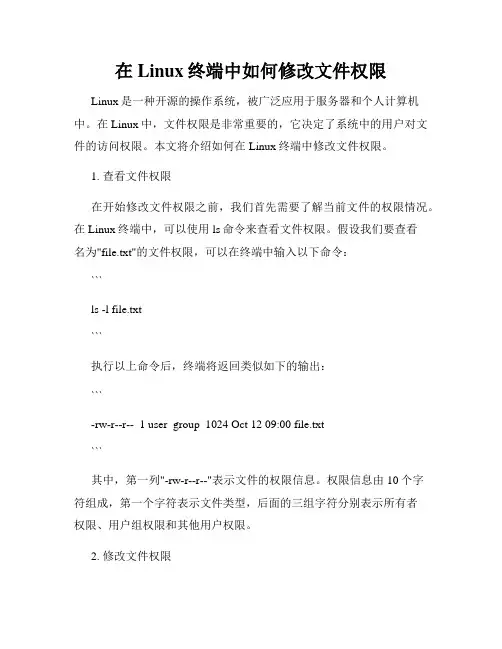
在Linux终端中如何修改文件权限Linux是一种开源的操作系统,被广泛应用于服务器和个人计算机中。
在Linux中,文件权限是非常重要的,它决定了系统中的用户对文件的访问权限。
本文将介绍如何在Linux终端中修改文件权限。
1. 查看文件权限在开始修改文件权限之前,我们首先需要了解当前文件的权限情况。
在Linux终端中,可以使用ls命令来查看文件权限。
假设我们要查看名为"file.txt"的文件权限,可以在终端中输入以下命令:```ls -l file.txt```执行以上命令后,终端将返回类似如下的输出:```-rw-r--r-- 1 user group 1024 Oct 12 09:00 file.txt```其中,第一列"-rw-r--r--"表示文件的权限信息。
权限信息由10个字符组成,第一个字符表示文件类型,后面的三组字符分别表示所有者权限、用户组权限和其他用户权限。
2. 修改文件权限要修改文件权限,可以使用chmod命令。
该命令允许我们为文件的所有者、用户组和其他用户设置不同的权限。
例如,如果我们想将文件"file.txt"的所有者权限设置为可读、可写和可执行,可以使用以下命令:```chmod u+rwx file.txt```其中,"u"代表所有者,"rwx"分别表示可读、可写和可执行。
如果我们想将文件的用户组权限设置为只读,可以使用以下命令:```chmod g+r file.txt```其中,"g"代表用户组,"r"表示只读。
同样地,我们可以使用以下命令将文件的其他用户权限设置为无访问权限:```chmod o-rwx file.txt```其中,"o"代表其他用户,"rwx"表示无访问权限。
以上命令可以组合使用,以实现多个权限的修改。
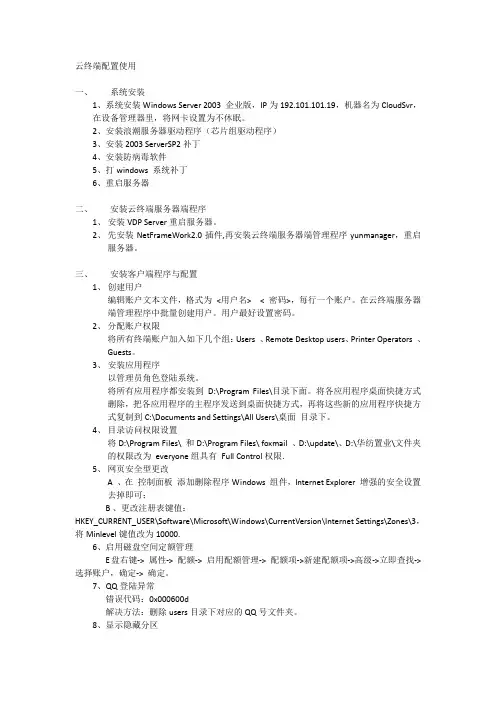
云终端配置使用一、系统安装1、系统安装Windows Server 2003 企业版,IP为192.101.101.19,机器名为CloudSvr,在设备管理器里,将网卡设置为不休眠。
2、安装浪潮服务器驱动程序(芯片组驱动程序)3、安装2003 ServerSP2补丁4、安装防病毒软件5、打windows 系统补丁6、重启服务器二、安装云终端服务器端程序1、安装VDP Server重启服务器。
2、先安装NetFrameWork2.0插件,再安装云终端服务器端管理程序yunmanager,重启服务器。
三、安装客户端程序与配置1、创建用户编辑账户文本文件,格式为<用户名> < 密码>,每行一个账户。
在云终端服务器端管理程序中批量创建用户。
用户最好设置密码。
2、分配账户权限将所有终端账户加入如下几个组:Users 、Remote Desktop users、Printer Operators 、Guests。
3、安装应用程序以管理员角色登陆系统。
将所有应用程序都安装到D:\Program Files\目录下面。
将各应用程序桌面快捷方式删除,把各应用程序的主程序发送到桌面快捷方式,再将这些新的应用程序快捷方式复制到C:\Documents and Settings\All Users\桌面目录下。
4、目录访问权限设置将D:\Program Files\ 和D:\Program Files\ foxmail 、D:\update\、D:\华纺置业\文件夹的权限改为everyone组具有Full Control权限.5、网页安全型更改A 、在控制面板添加删除程序Windows 组件,Internet Explorer 增强的安全设置去掉即可;B 、更改注册表键值:HKEY_CURRENT_USER\Software\Microsoft\Windows\CurrentVersion\Internet Settings\Zones\3,将Minlevel键值改为10000.6、启用磁盘空间定额管理E盘右键-> 属性-> 配额-> 启用配额管理-> 配额项->新建配额项->高级->立即查找->选择账户,确定-> 确定。
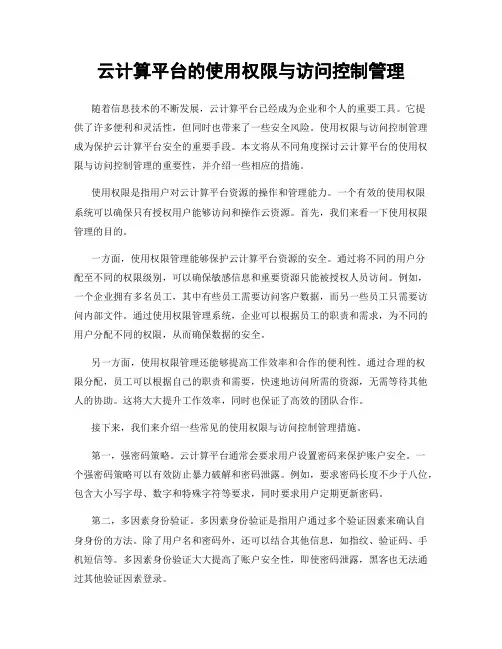
云计算平台的使用权限与访问控制管理随着信息技术的不断发展,云计算平台已经成为企业和个人的重要工具。
它提供了许多便利和灵活性,但同时也带来了一些安全风险。
使用权限与访问控制管理成为保护云计算平台安全的重要手段。
本文将从不同角度探讨云计算平台的使用权限与访问控制管理的重要性,并介绍一些相应的措施。
使用权限是指用户对云计算平台资源的操作和管理能力。
一个有效的使用权限系统可以确保只有授权用户能够访问和操作云资源。
首先,我们来看一下使用权限管理的目的。
一方面,使用权限管理能够保护云计算平台资源的安全。
通过将不同的用户分配至不同的权限级别,可以确保敏感信息和重要资源只能被授权人员访问。
例如,一个企业拥有多名员工,其中有些员工需要访问客户数据,而另一些员工只需要访问内部文件。
通过使用权限管理系统,企业可以根据员工的职责和需求,为不同的用户分配不同的权限,从而确保数据的安全。
另一方面,使用权限管理还能够提高工作效率和合作的便利性。
通过合理的权限分配,员工可以根据自己的职责和需要,快速地访问所需的资源,无需等待其他人的协助。
这将大大提升工作效率,同时也保证了高效的团队合作。
接下来,我们来介绍一些常见的使用权限与访问控制管理措施。
第一,强密码策略。
云计算平台通常会要求用户设置密码来保护账户安全。
一个强密码策略可以有效防止暴力破解和密码泄露。
例如,要求密码长度不少于八位,包含大小写字母、数字和特殊字符等要求,同时要求用户定期更新密码。
第二,多因素身份验证。
多因素身份验证是指用户通过多个验证因素来确认自身身份的方法。
除了用户名和密码外,还可以结合其他信息,如指纹、验证码、手机短信等。
多因素身份验证大大提高了账户安全性,即使密码泄露,黑客也无法通过其他验证因素登录。
第三,角色权限分配。
通过角色权限管理,管理员可以根据不同职责和需求,将用户分配至不同的角色,并为每个角色分配相应的权限。
这样一来,可以简化权限管理的复杂度,并保证只有需要的人员才能访问敏感资源。

云存储已经成为我们日常生活和工作中不可或缺的一部分。
我们可以轻松地在云端存储和分享自己的文件,但同时也面临着隐私和安全的风险。
为了保护我们的个人和敏感信息,设置访问权限成为了控制云存储中文件的重要手段。
首先,了解云存储系统的访问权限管理是非常重要的。
不同的云存储平台可能会有不同的设置方式和选项,所以在使用前需要仔细研究并了解各个平台的权限控制功能。
一般来说,云存储平台提供了基本的几种权限设置:私有、公共和共享。
私有权限是最基本的权限设置,仅限于文件所有者本人访问。
文件所有者可以自由地对文件进行操作,包括查看、编辑和删除。
这种权限设置适用于个人文件或需要保密的文件,能够有效地保护个人隐私和信息安全。
公共权限则是将文件设置为公开访问,任何人都可以访问和下载。
这种权限设置适用于需要与他人分享信息的文件,比如公共报告、研究论文等。
但需要注意的是,在设置公共权限时,用户需要评估文件的敏感性和隐私风险,并做好相应的风险控制和安全措施。
共享权限是云存储平台提供的一种特殊权限设置,它允许用户向指定的人或群体分享文件。
通过共享权限,文件的所有者可以选择授予被分享者的访问权限,比如只允许查看、允许编辑或允许评论等。
这种权限设置非常适合在团队合作或工作场景中使用,有助于提高工作效率和协作能力。
然而,仅仅依靠云存储平台提供的权限设置是不够的。
为了更好地保护文件安全,我们还可以采取其他安全措施。
其中一种措施是加密文件。
通过加密文件,我们可以在云存储平台上存储敏感信息,即使被他人获取,也无法读取和理解其中的内容。
常见的加密方式有对称加密和非对称加密,用户可以根据自己的需求选择合适的加密方法。
此外,定期备份文件也是非常重要的安全措施之一。
即使在云存储中,文件也有可能丢失、损坏或被黑客攻击。
定期备份文件可以保证即使出现意外情况,我们仍然能够恢复和获取到重要的文件。
备份的方式可以是将文件复制到其他云存储平台,或下载到本地存储设备中。
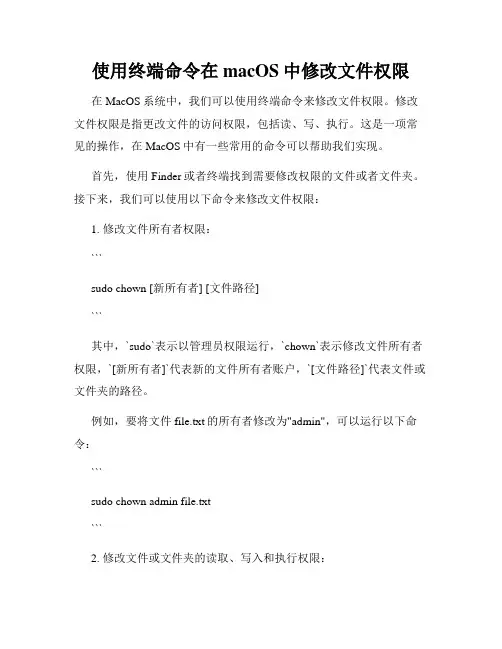
使用终端命令在macOS中修改文件权限在MacOS系统中,我们可以使用终端命令来修改文件权限。
修改文件权限是指更改文件的访问权限,包括读、写、执行。
这是一项常见的操作,在MacOS中有一些常用的命令可以帮助我们实现。
首先,使用Finder或者终端找到需要修改权限的文件或者文件夹。
接下来,我们可以使用以下命令来修改文件权限:1. 修改文件所有者权限:```sudo chown [新所有者] [文件路径]```其中,`sudo`表示以管理员权限运行,`chown`表示修改文件所有者权限,`[新所有者]`代表新的文件所有者账户,`[文件路径]`代表文件或文件夹的路径。
例如,要将文件file.txt的所有者修改为"admin",可以运行以下命令:```sudo chown admin file.txt```2. 修改文件或文件夹的读取、写入和执行权限:```chmod [权限设置] [文件路径]```其中,`chmod`表示修改文件权限,`[权限设置]`代表对应的权限设置值,`[文件路径]`代表文件或文件夹的路径。
权限设置值可以使用数字或者符号表示。
数字表示法中,每个权限都有一个对应的数字值,分别代表读(4),写(2)和执行(1)权限。
我们可以将所需权限的数字值相加,来得到总权限值。
符号表示法中,使用`+`表示添加权限,`-`表示删除权限,`=`表示设置权限为指定值。
可用的符号有:`r`表示读权限,`w`表示写权限,`x`表示执行权限。
例如,要将文件file.txt设置为所有者可读可写,其他用户禁止读写执行,可以运行以下命令:```chmod 600 file.txt```或者使用符号表示法:```chmod u=rw,go= file.txt```3. 修改文件夹及其内部文件权限:如果要修改文件夹及其内部文件的权限,可以使用以下命令:```chmod -R [权限设置] [文件夹路径]```其中,`-R`表示递归修改文件夹及其子文件的权限。
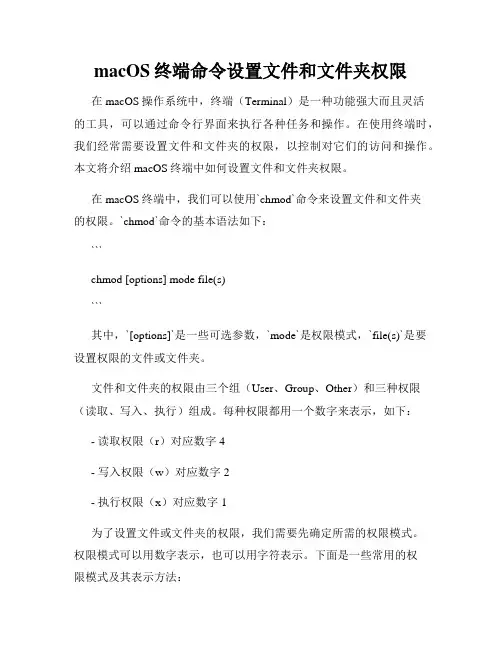
macOS终端命令设置文件和文件夹权限在macOS操作系统中,终端(Terminal)是一种功能强大而且灵活的工具,可以通过命令行界面来执行各种任务和操作。
在使用终端时,我们经常需要设置文件和文件夹的权限,以控制对它们的访问和操作。
本文将介绍macOS终端中如何设置文件和文件夹权限。
在macOS终端中,我们可以使用`chmod`命令来设置文件和文件夹的权限。
`chmod`命令的基本语法如下:```chmod [options] mode file(s)```其中,`[options]`是一些可选参数,`mode`是权限模式,`file(s)`是要设置权限的文件或文件夹。
文件和文件夹的权限由三个组(User、Group、Other)和三种权限(读取、写入、执行)组成。
每种权限都用一个数字来表示,如下:- 读取权限(r)对应数字4- 写入权限(w)对应数字2- 执行权限(x)对应数字1为了设置文件或文件夹的权限,我们需要先确定所需的权限模式。
权限模式可以用数字表示,也可以用字符表示。
下面是一些常用的权限模式及其表示方法:- 数字模式:使用三个数字表示权限模式,每个数字分别对应User、Group和Other的权限。
例如,`777`表示User、Group和Other都具有读取、写入和执行权限。
- 字符模式:使用字符`u`、`g`和`o`分别表示User、Group和Other,再加上字符`+`、`-`或`=`表示增加、删除或设置权限。
例如,`u+r`表示给User增加读取权限。
接下来,我将通过示例来展示如何在macOS终端中设置文件和文件夹权限。
1. 设置文件权限:假设我们有一个名为`example.txt`的文件,我们想要给User设置读取和写入权限,给Group和Other设置执行权限。
我们可以使用以下命令:```bashchmod u+rw,go+x example.txt```这将给`example.txt`文件的User设置读取和写入权限,给Group和Other设置执行权限。
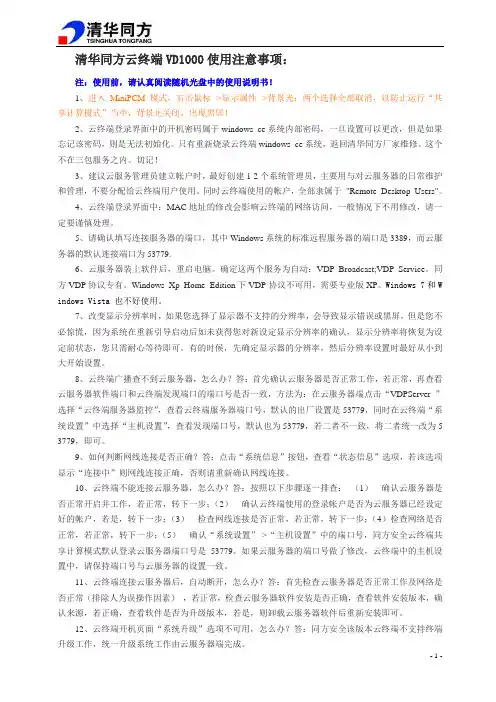
清华同方云终端VD1000使用注意事项:注:使用前,请认真阅读随机光盘中的使用说明书!1、进入MiniPCM模式,右击鼠标-->显示属性-->背景光:两个选择全部取消,以防止运行“共享计算模式”当中,背景光关闭,出现黑屏!2、云终端登录界面中的开机密码属于windows ce系统内部密码,一旦设置可以更改,但是如果忘记该密码,则是无法初始化。
只有重新烧录云终端windows ce系统,返回清华同方厂家维修。
这个不在三包服务之内。
切记!3、建议云服务管理员建立帐户时,最好创建1-2个系统管理员,主要用与对云服务器的日常维护和管理,不要分配给云终端用户使用。
同时云终端使用的帐户,全部隶属于"Remote Desktop Users"。
4、云终端登录界面中:MAC地址的修改会影响云终端的网络访问,一般情况下不用修改,请一定要谨慎处理。
5、请确认填写连接服务器的端口,其中Windows系统的标准远程服务器的端口是3389,而云服务器的默认连接端口为53779.6、云服务器装上软件后,重启电脑。
确定这两个服务为自动:VDP Broadcast;VDP Service。
同方VDP协议专有。
Windows Xp Home Edition下VDP协议不可用,需要专业版XP。
Windows 7和W indows Vista也不好使用。
7、改变显示分辨率时,如果您选择了显示器不支持的分辨率,会导致显示错误或黑屏,但是您不必惊慌,因为系统在重新引导启动后如未获得您对新设定显示分辨率的确认,显示分辨率将恢复为设定前状态,您只需耐心等待即可。
有的时候,先确定显示器的分辨率,然后分辨率设置时最好从小到大开始设置。
8、云终端广播查不到云服务器,怎么办?答:首先确认云服务器是否正常工作,若正常,再查看云服务器软件端口和云终端发现端口的端口号是否一致,方法为:在云服务器端点击“VDPServer ”选择“云终端服务器监控”,查看云终端服务器端口号,默认的出厂设置是53779,同时在云终端“系统设置”中选择“主机设置”,查看发现端口号,默认也为53779,若二者不一致,将二者统一改为5 3779,即可。
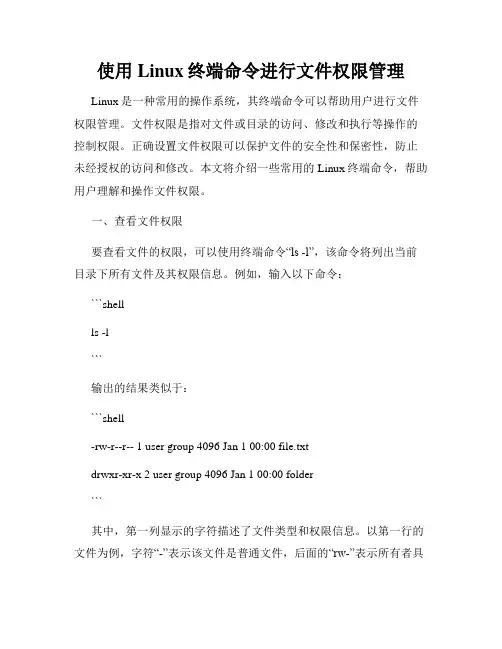
使用Linux终端命令进行文件权限管理Linux是一种常用的操作系统,其终端命令可以帮助用户进行文件权限管理。
文件权限是指对文件或目录的访问、修改和执行等操作的控制权限。
正确设置文件权限可以保护文件的安全性和保密性,防止未经授权的访问和修改。
本文将介绍一些常用的Linux终端命令,帮助用户理解和操作文件权限。
一、查看文件权限要查看文件的权限,可以使用终端命令“ls -l”,该命令将列出当前目录下所有文件及其权限信息。
例如,输入以下命令:```shellls -l```输出的结果类似于:```shell-rw-r--r-- 1 user group 4096 Jan 1 00:00 file.txtdrwxr-xr-x 2 user group 4096 Jan 1 00:00 folder```其中,第一列显示的字符描述了文件类型和权限信息。
以第一行的文件为例,字符“-”表示该文件是普通文件,后面的“rw-”表示所有者具有读写权限,“r--”表示组用户只有读取权限,“r--”表示其他用户也只有读取权限。
二、修改文件权限要修改文件的权限,可以使用终端命令“chmod”,它可以更改文件的读、写和执行权限。
以下是一些常用的命令格式:1. 更改所有者的权限:```chmod u+x file.txt```这个命令将文件的所有者添加执行权限。
2. 更改组用户的权限:```chmod g-w file.txt```这个命令将文件的组用户取消写入权限。
3. 更改其他用户的权限:```chmod o-rx file.txt```这个命令将文件的其他用户取消读取和执行权限。
4. 更改所有用户的权限:```chmod a=rw file.txt```这个命令将文件的所有用户设置为可读可写。
5. 使用数字表示权限:```chmod 755 file.txt```这个命令将文件的所有者设置为读写执行权限,组用户和其他用户设置为读执行权限。
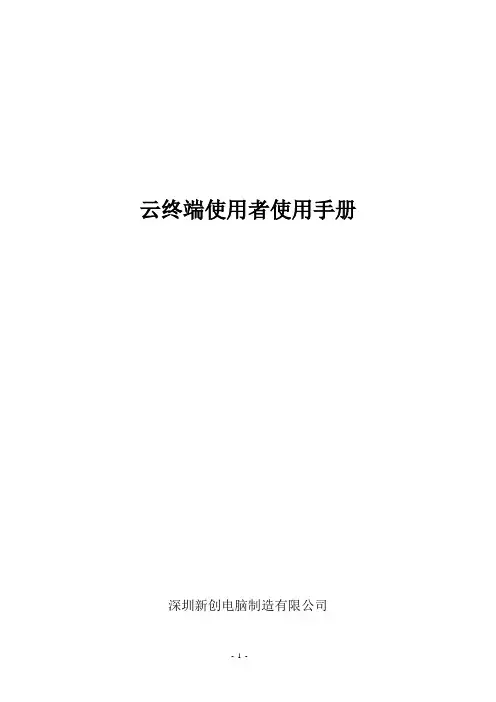
云终端使用者使用手册深圳新创电脑制造有限公司目录1新创云终端的使用 (3)1.1服务器软件安装 (3)1.2 启动前的准备 (5)1.3 使用新创云终端 (5)1.4 模式切换 (6)2. 系统设置 (7)2.1 连接服务器 (7)2.2 IP地址设置 (8)2.3 Mac地址设置 (9)2.4“显示分辨率”设置 (9)2.5“声音设置” (10)2.6 远程桌面连接 (11)2.7 触摸屏设置 (11)2.8远程监控(VNC) (12)2.9无线网卡 (13)3常见问题解答 (13)1新创云终端的使用1.1服务器软件安装请将随机附带的数据光盘插入主计算机光驱内,在光盘根目录下点击打开“云服务器软件”文件夹,然后双击“ThinStation.exe”档,按照如下步骤进行安装:1.点击安装档后,选择“中文”单击“下一步”2.单击“下一步”按钮3.单击“下一步”按钮4.选择“是,立即重新启动计算机”单选按钮,单击“完成”按钮。
5.重新启动后,选择“开始”→“程序”→“ThinStation1.5”→“Run”菜单项,打开应用程控台,如下图。
1.2 启动前的准备在准备好所有外围设备后,您需要确认产品部件是否完整。
确认好后,即可开始安装。
安装步骤如下:1. 连接显示器:将显示器的信号线接入到新创云终端的VGA 界面。
2. 连接网线:将普通10~100M 网线接入新创云终端的网线口。
3. 连接鼠标键盘:将USB 鼠标键盘的USB 线接入到新创云终端USB 界面。
4. 连接耳机麦克风:将耳机麦克风分别接入到新创云终端的对应接口上,注意耳机接口是绿色,麦克风接口是红色。
5. 接通电源:接通新创云终端电源,接通显示器电源,按下新创云终端电源按钮,系统即可正常启动。
1.3 使用新创云终端在新创云终端上接好显示器接口线、网线、电源线、鼠标键盘线后,按下电源开关,即可启动新创云终端,显示器将显示新创云终端启动进度条,如图1-1 所示。
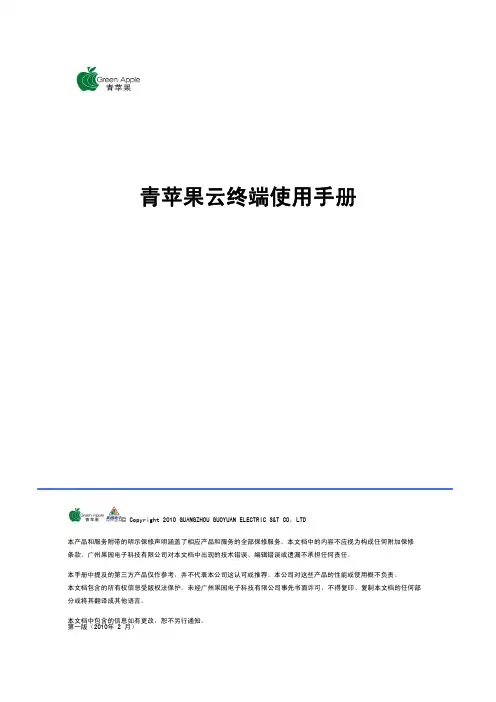
青苹果云终端使用手册━━━━━━━━━━━━━━━━━━━━━━━━━━━━━━━© Copyright 2010 GUANGZHOU GUOYUAN ELECTRIC S&T CO,LTD本产品和服务附带的明示保修声明涵盖了相应产品和服务的全部保修服务。
本文档中的内容不应视为构成任何附加保修条款。
广州果园电子科技有限公司对本文档中出现的技术错误、编辑错误或遗漏不承担任何责任。
本手册中提及的第三方产品仅作参考,并不代表本公司这认可或推荐。
本公司对这些产品的性能或使用概不负责。
本文档包含的所有权信息受版权法保护。
未经广州果园电子科技有限公司事先书面许可,不得复印、复制本文档的任何部分或将其翻译成其他语言。
本文档中包含的信息如有更改,恕不另行通知。
第一版(2010年 2 月)目录1. 简介 (1)2. 安装使用 (2)2.1 使用须知 (2)2.2 主机端的设置 (2)2.2.1 添加用户 (2)2.2.2 将用户添加到远程登录组 (6)2.2.3 检查windows防火墙……………………………………………………...102.2.4 安装多用户插件 (12)2.3 登陆主机 (13)3云终端的相关设置 (14)3.1 登陆主机…………………………………………………………………………....143.1.1 常规………………………………………………………………………….....143.1.2 显示 (14)3.1.3 本资源 (14)3.1.4 程序 (15)3.1.5 体验 (15)3.2 上网冲浪 (15)3.3 办公软件 (16)3.4 多媒体播放 (16)3.5 系统设置 (17)3.5.1 屏幕设置 (18)3.5.2 主机设置 (18)3.5.3 自动连接设置 (18)3.5.4 密码设置 (19)3.5.5 网络IP地址设置 (20)3.5.6 MAC地址设置 (20)3.5.7 控制面板 (21)3.5.8 音量设置 (21)3.6 本地模式 (22)3.6.1 my Device(我的设备) (22)3.6.2 连接主机 (22)3.6.3 专业模式 (22)3.6.4 系统设置 (23)3.6.5 MSN软件的运行 (23)3.6.6 办公文件浏览 (23)3.6.7 视频播放 (24)3.7 如何设置打印机 (24)3.8 如何打开U盘 (26)3.9 如何查询主机的IP地址 (27)4. 技术参数 (28)5. 常见问题解决 (29)Q1 IP地址出现错误,主机的IP地址和终端机的IP地址有冲突? (29)Q2出现连接不了主服务器的问题? (29)Q3不能连接u盘或移动硬盘? (29)Q4.浏览网页的问题,拉动网页的滚动条出现波浪现象? (29)Q5.服务器与终端机连接的IP冲突 (29)Q6组建的网络终端解决方案,在使用过程中会有正常断线,复制数据有时很慢,打开比较大的文件时会很慢等现象 ? (29)Q7连接主机时提示提示“客户端无法连接到远程计算机”? (30)Q8远程登录时找不到服务器(终端长不到主机)? (30)Q9 怎样可以防止其它终端机用户关闭我的终端机? (30)Q10 对每个用户及每个用户的资料有不同权限的管理? (30)Q11 如何判断网络是否正常? (30)Q12 云终端不能连接云服务器,怎么办? (31)1.简介━━━━━━━━━━━━━━━━━━━━━━━━━青苹果云终端是使用专业嵌入式处理器、小型本地闪存、精简版操作系统的基于PC工业标准设计的小型专用商用PC,世界500强企业IT采购的必备品。
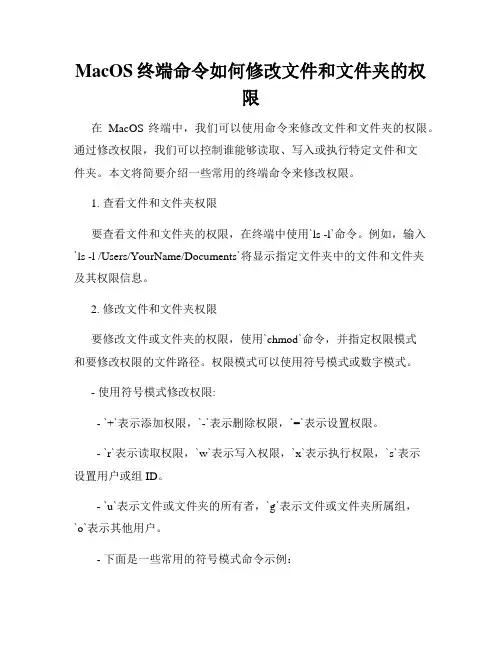
MacOS终端命令如何修改文件和文件夹的权限在MacOS终端中,我们可以使用命令来修改文件和文件夹的权限。
通过修改权限,我们可以控制谁能够读取、写入或执行特定文件和文件夹。
本文将简要介绍一些常用的终端命令来修改权限。
1. 查看文件和文件夹权限要查看文件和文件夹的权限,在终端中使用`ls -l`命令。
例如,输入`ls -l /Users/YourName/Documents`将显示指定文件夹中的文件和文件夹及其权限信息。
2. 修改文件和文件夹权限要修改文件或文件夹的权限,使用`chmod`命令,并指定权限模式和要修改权限的文件路径。
权限模式可以使用符号模式或数字模式。
- 使用符号模式修改权限:- `+`表示添加权限,`-`表示删除权限,`=`表示设置权限。
- `r`表示读取权限,`w`表示写入权限,`x`表示执行权限,`s`表示设置用户或组ID。
- `u`表示文件或文件夹的所有者,`g`表示文件或文件夹所属组,`o`表示其他用户。
- 下面是一些常用的符号模式命令示例:- 添加或删除某个权限:`chmod +r file.txt` 或 `chmod -w folder` - 设置所有者的执行权限:`chmod u+x script.sh`- 设置用户组的读写权限:`chmod g+rw file.txt`- 设置其他用户的执行权限:`chmod o+x script.sh`- 使用数字模式修改权限:- `r`对应4,`w`对应2,`x`对应1,`-`对应0。
- 将所需的权限加在一起,例如,读取和写入权限是6,读取、写入和执行权限是7。
- 下面是一些常用的数字模式命令示例:- 修改文件为读取和写入权限:`chmod 600 file.txt`- 修改文件夹为读取、写入和执行权限:`chmod 700 folder`- 修改文件为所有者可读写、用户组只读,其他用户没有权限:`chmod 640 file.txt`3. 递归修改文件和文件夹权限如果要递归地修改文件夹及其子文件夹中的权限,可以在`chmod`命令后加上`-R`选项。
在当今信息化的时代,云存储已经成为一种不可或缺的储存方式。
无论是个人用户还是企业组织,都面临着数据安全和隐私保护的挑战。
为了确保云存储中文件的安全性,人们需要设置访问权限控制。
本文将探讨如何设置访问权限控制云存储中的文件,以达到最佳安全保护。
一、了解云存储的基本概念在进行访问权限控制之前,我们需要先了解云存储的基本概念。
云存储是一种将数据存储在云服务器上的技术,通过互联网进行访问和管理。
云存储提供了灵活、可扩展和高效的数据存储解决方案。
二、选择合适的云存储服务提供商在设置访问权限控制之前,我们需要选择一个合适的云存储服务提供商。
不同的提供商可能有不同的技术实现和安全策略。
我们应该选择那些具有高度可靠性、稳定性和安全性的服务商。
同时,也要考虑提供商是否符合隐私法规的要求。
三、设置云存储账户访问权限在使用云存储服务时,我们首先需要设置云存储账户的访问权限。
通常,云存储服务提供商会为每个账户提供访问密钥。
我们应该将这些访问密钥妥善保存,并且不要轻易泄露给他人。
另外,我们还可以设置多层级的访问权限,将不同的用户分为不同的角色,限制他们在云存储中的访问权限。
四、采用加密技术保护文件内容为了进一步保护云存储中的文件,我们可以采用加密技术对文件内容进行加密。
这样,即使云存储服务提供商的服务器被攻击或文件被非法访问,也不会泄露敏感信息。
同时,我们应该选择安全可靠的加密算法,并妥善管理加密密钥。
五、定期备份数据,应对意外情况数据的安全性不能完全依赖于云存储服务提供商,我们需要自己负责定期备份数据。
定期备份可以防止因为意外情况导致数据丢失,例如服务器故障、网络中断等。
备份数据应保存在不同的存储设备或地点,以防灾害发生。
同时,我们还可以采用增量备份、镜像备份等技术保证备份的完整性和及时性。
六、定期审查和更新权限设置访问权限的管理是一个动态的过程,我们应该定期审查和更新云存储中的文件访问权限。
当有员工离职或调岗时,我们需要及时撤销他们的权限。
云存储已经成为了现代生活中不可或缺的一部分。
我们通过云存储将大量的数据、文件存放在云端,方便我们随时随地进行访问。
然而,在享受云存储便利的同时,我们也要注意保护我们的隐私和文件安全。
因此,设置访问权限成为了云存储中的一项重要任务。
一、理解访问权限控制的重要性访问权限控制是指通过设置权限,对云存储中的文件进行访问控制和管理。
它的重要性不言而喻。
一方面,访问权限控制可以确保我们的文件只能被授权的人访问。
这样可以防止他人盗取、篡改、删除我们的重要文件。
另一方面,访问权限控制可以提高文件的机密性,避免敏感信息的泄漏。
因此,学会如何设置访问权限控制,对我们来说非常重要。
二、选择合适的云存储服务提供商在设置访问权限控制之前,我们首先需要选择一家可靠的云存储服务提供商。
市面上有许多提供云存储服务的公司,如亚马逊AWS、微软云和谷歌云等。
我们可以通过比较不同厂商的服务特点、安全性以及用户口碑等因素,选择符合我们需求的云存储服务提供商。
同时,也要确保选定的服务提供商有完善的访问权限控制机制。
三、设置用户账号和密码在开始使用云存储服务之前,我们需要先设置一个用户账号和密码。
这个账号和密码将成为我们访问云存储的凭证。
在设置密码时,我们应该遵循一些密码安全的基本原则,如密码长度要足够长、包含字母、数字和特殊字符,同时定期更换密码以及不轻易泄露给他人等。
四、细分用户角色和权限云存储服务提供商通常会提供多种用户角色和权限设置选项。
我们可以根据实际需要,为不同的用户设置不同的角色和权限。
比如,我们可以将一个用户设为管理员角色,拥有对所有文件的删除、修改和共享权限;而另一个用户只能具有只读权限,无法对文件进行修改和删除。
通过这种方式,我们可以更精确地控制每一个用户在云存储中的操作权限。
五、使用加密技术增强安全性除了设置访问权限,采用加密技术也是增强云存储安全性的重要手段。
我们可以使用端到端加密技术,确保文件在传输和存储过程中得到充分的保护。
macOS终端命令教程修改文件权限在macOS系统中,终端(Terminal)是一个非常强大的命令行工具,它可以让用户通过输入命令来控制和管理系统。
本教程将重点介绍如何通过终端命令修改文件权限。
文件权限是指用户对文件或目录所拥有的操作权限。
在macOS系统中,文件权限通常分为三类:拥有者权限、群组权限和其他人权限。
每个权限类别都有读(r)、写(w)和执行(x)权限。
通过修改文件权限,用户可以控制其他用户对其文件的访问级别。
要修改文件权限,可以使用终端中的“chmod”命令。
下面是一个具体的教程示例,演示如何使用终端命令修改文件权限。
1. 打开终端:点击Dock栏中的“Launchpad”图标,然后在Launchpad中找到并点击“终端”图标。
2. 切换到要修改权限的文件所在的目录:使用“cd”命令,例如:```cd /Users/yourusername/Documents```这将切换到“Documents”目录下。
3. 查看文件当前的权限:可以使用“ls -l”命令来查看文件列表及其权限。
例如:```ls -l```将会显示该目录下的文件列表及其权限信息。
4. 修改文件权限:使用“chmod”命令和相应的权限标志来修改文件权限。
例如,要将某个文件设置为读、写和执行权限,可以使用以下命令:```chmod 777 filename```其中,“777”是权限标志。
这意味着文件的所有者、群组和其他人都具有读、写和执行权限。
如果想要更改权限的特定类别,可以使用相应的数字来代替。
5. 查看修改后的权限:可以再次使用“ls -l”命令来查看已修改权限的文件信息,确认修改是否成功。
需要注意的是,修改文件权限可能会对系统安全性造成影响。
在更改权限之前,请确保了解自己的意图,并仔细考虑对系统和文件的影响。
以上就是如何使用终端命令修改文件权限的教程。
通过这个简单的教程,你可以更好地掌握macOS终端命令的使用,提高对系统的控制和管理能力。
使用终端命令在macOS上进行文件权限设置在macOS操作系统中,我们可以使用终端命令来对文件的权限进行设置。
文件的权限设置是为了确保文件仅可被指定用户或用户组读取、写入和执行。
本文将介绍如何使用终端命令来进行文件权限设置。
1. 查看文件权限在终端中,我们可以使用`ls -l`命令来查看文件的权限信息。
执行以下命令:```ls -l 文件名```其中,`文件名`是你要查看权限的文件的名称。
命令执行后,会显示文件的权限以及相关的信息。
文件权限通常以r、w和x分别表示读取、写入和执行权限。
其中,`-`表示没有该权限。
2. 修改文件权限要修改文件的权限,我们可以使用`chmod`命令。
执行以下命令:```chmod [选项] 权限文件名```其中,`选项`是可选的,用于指定特定的权限设置。
`权限`是指要设置的权限值,可以使用数字或符号表示。
`文件名`是要修改权限的文件名。
以下是一些常见的权限设置示例:- `chmod 644 文件名`:给所有者读写权限,给用户组和其他用户只读权限。
- `chmod 755 文件名`:给所有者读写执行权限,给用户组和其他用户读执行权限。
- `chmod +x 文件名`:给文件添加执行权限。
- `chmod -x 文件名`:移除文件的执行权限。
3. 修改文件夹权限更改文件夹的权限与更改文件的权限类似,但需要使用`-R`选项来递归修改文件夹及其子文件的权限。
执行以下命令:```chmod -R [选项] 权限文件夹名```其中,`选项`和`权限`的含义与修改文件权限时相同。
`文件夹名`是要修改权限的文件夹的名称。
4. 示例假设我们有一个名为`example.txt`的文件,现在我们要将其权限设置为仅允许所有者读写,而用户组和其他用户只读。
我们可以使用以下命令来完成:```chmod 644 example.txt```如果我们需要递归修改一个名为`example_folder`的文件夹及其子文件的权限,可以使用以下命令:```chmod -R 755 example_folder```通过上述步骤,你已经学会了在macOS上使用终端命令进行文件权限设置。
使用终端命令在macOS中设置文件权限使用终端命令在 macOS 中设置文件权限在 macOS 操作系统中,终端是一个非常强大的工具,它可以让用户通过输入特定的命令来执行各种操作。
其中之一是设置文件权限。
文件权限控制了用户对文件的访问和操作权限,包括读取、写入和执行。
本文将介绍如何使用终端命令来设置文件权限。
1. 打开终端在应用程序文件夹中找到“终端”应用程序并打开它。
一旦终端窗口打开,你将看到一个命令行提示符。
2. 导航到文件所在目录使用 "cd" 命令来导航到包含要设置权限的文件的目录。
例如,如果要设置权限的文件位于桌面上的一个文件夹中,你可以使用以下命令:```cd ~/Desktop/foldername```将 "foldername" 替换为实际的文件夹名称。
按下回车键后,你将进入该目录。
3. 设置文件权限使用 "chmod" 命令来设置文件权限。
语法如下:```chmod permissions filename```其中 "permissions" 是要设置的权限,"filename" 是要设置权限的文件名。
a. 设置特定用户的权限若要设置特定用户的权限,可以使用字母 "u" 表示所有者,字母"g" 表示组,字母"o" 表示其他用户。
下面是一些常见的权限设置示例: - 只读权限:chmod u=r filename- 读写权限:chmod u=rw filename- 执行权限:chmod u=x filename- 读写执行权限:chmod u=rwx filenameb. 设置所有用户的权限若要设置所有用户的权限,可以使用字母 "a"。
下面是一些常见的权限设置示例:- 只读权限:chmod a=r filename- 读写权限:chmod a=rw filename- 执行权限:chmod a=x filename- 读写执行权限:chmod a=rwx filename注意:权限可以使用数字表示,例如可读权限为 4,可写权限为 2,可执行权限为 1。
使用macOS终端命令进行文件权限管理使用 macOS 终端命令进行文件权限管理文件权限管理是操作系统中非常重要的一项功能,它可以帮助用户控制文件和目录的访问权限,确保数据的安全性和隐私保护。
MacOS 作为一款流行的操作系统,自带了强大的终端命令,可以轻松地进行文件权限的管理和配置。
本文将介绍如何使用 macOS 终端命令进行文件权限管理。
1. 查看文件权限在 macOS 终端中,可以使用 `ls -l` 命令查看文件的权限信息。
打开终端,进入待查看权限的文件所在目录,输入以下命令:```ls -l 文件名```该命令将显示文件的权限、所有者、所属组以及文件大小等详细信息。
2. 修改文件权限在 macOS 终端中,可以使用 `chmod` 命令修改文件权限。
`chmod` 命令后紧跟权限设置和文件名,权限设置使用数字或符号两种方式。
2.1 使用数字表示权限数字权限表示法使用三位数字来表示文件权限,分别对应所有者、所属组和其他人的权限。
每位数字表示读、写和执行权限,分别用4、2和1表示。
例如:- 读取权限:4- 写入权限:2- 执行权限:1通过相应的数字相加,可以设置文件的权限。
例如:```chmod 755 文件名```该命令将文件的权限设置为:所有者具备读、写、执行权限,所属组和其他人具备读、执行权限。
2.2 使用符号表示权限符号权限表示法使用符号来表示文件权限,如 `+`、`-` 和 `=`。
常用的符号权限设置如下:- `+`:添加权限- `-`:删除权限- `=`:设置权限为指定值例如:```chmod u+rwx 文件名```该命令将给文件的所有者添加读、写、执行权限。
3. 修改文件所有者和所属组在 macOS 终端中,可以使用 `chown` 命令修改文件的所有者,使用`chgrp` 命令修改文件的所属组。
```chown 新所有者文件名chgrp 新所属组文件名```以上命令将分别修改文件的所有者和所属组。
服务器权限设置说明
1.如何创建用户
首先,在桌面,右击我的电脑,选择管理选项,在弹出来的对话框中
如图,选择用户,在右边空白处,右击鼠标,出现如图界面
选择新用户,在弹出的窗口中,按上面提示,输入用户名和密码等选项,如果希望用户可以更改密码,则需要将用户不能更改密码的勾去掉,并且选择密码永不过期。
如下图实例中建立了一个用户名为user88,并且密码为user88的用户。
点击创建,用户建立完成
2.如何给用户分配权限,设置用户权限
权限设置
如图实例,对文件夹aa的访问权限进行设置,首先右击鼠标我的文件夹aa,选择共享和安全选项,将看到如图界面,
点击高级,将users以及everyone的用户删除,然后再点击添加,高级以及立即查找按钮,在如图界面中,将
我们需要对其进行权限设置的用户添加进去,这里我们对刚建立的user88赋予权限,另其可以访问文件夹aa盘,选中user88,点击回到主界面后,选中user88出现如图所示的界面则可以对其权限进行配置。
根据需求我们选择用户的完全控制的权限,则除了管理员和用户user88可对该文件夹进行管理,而其他用户则没有权限。